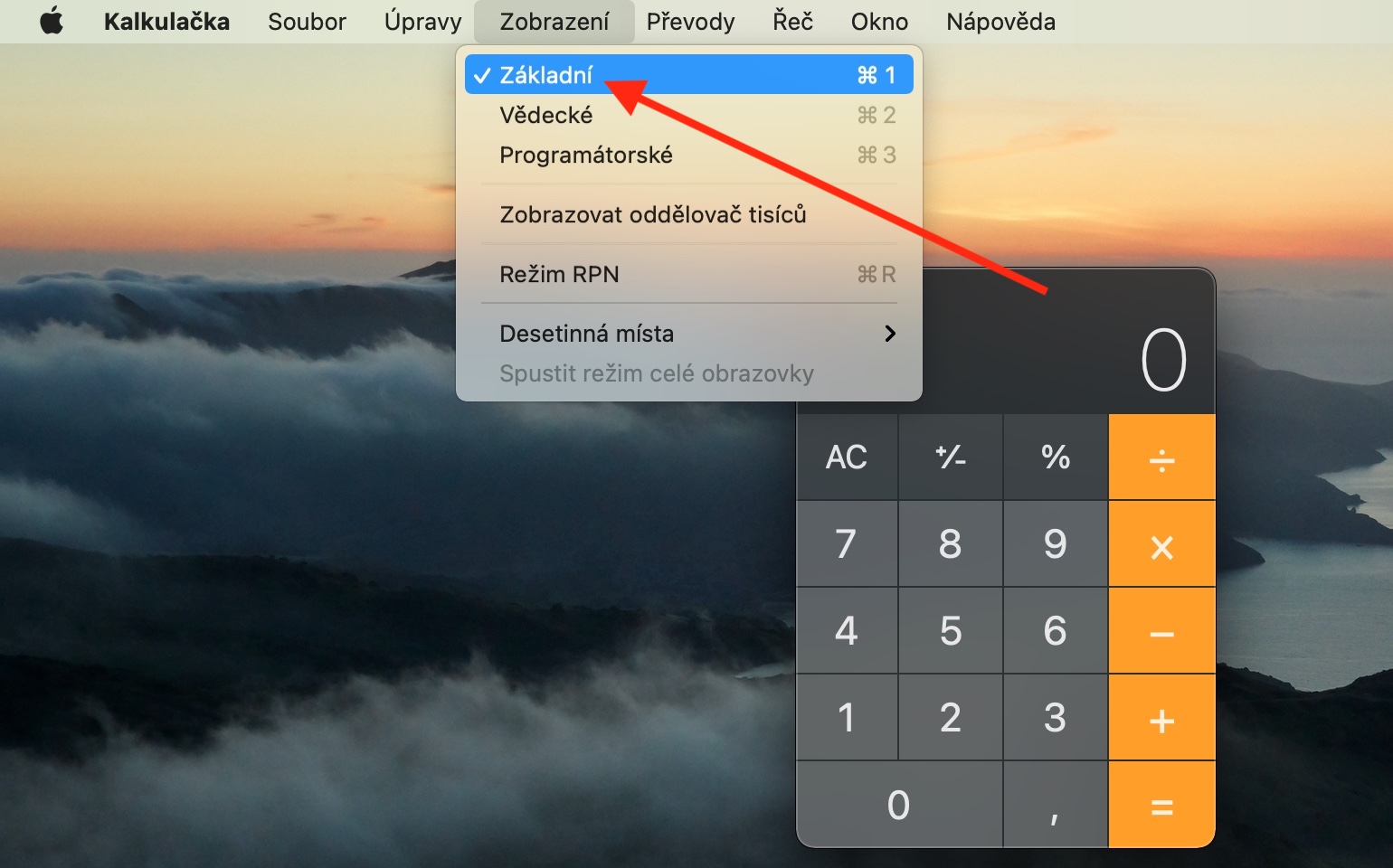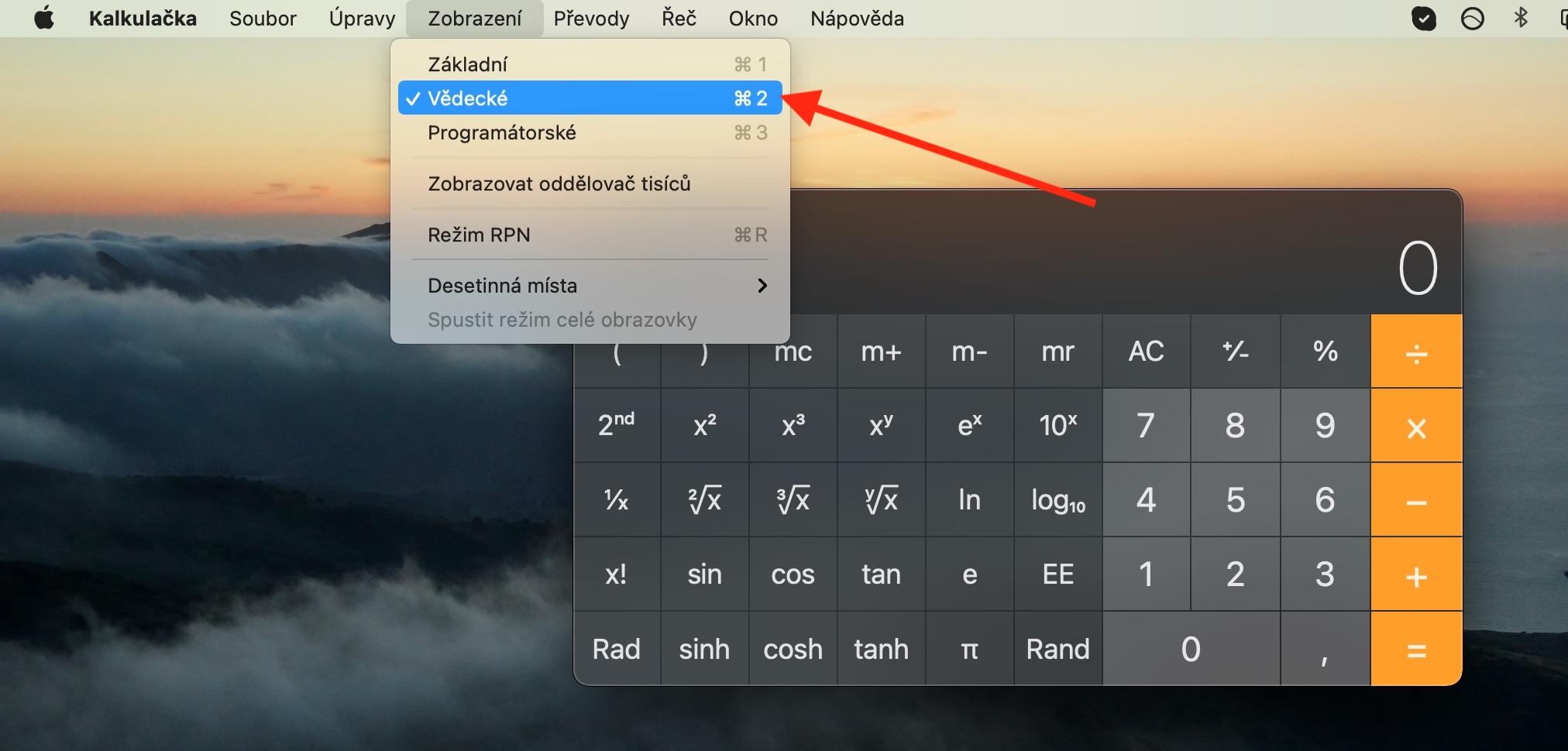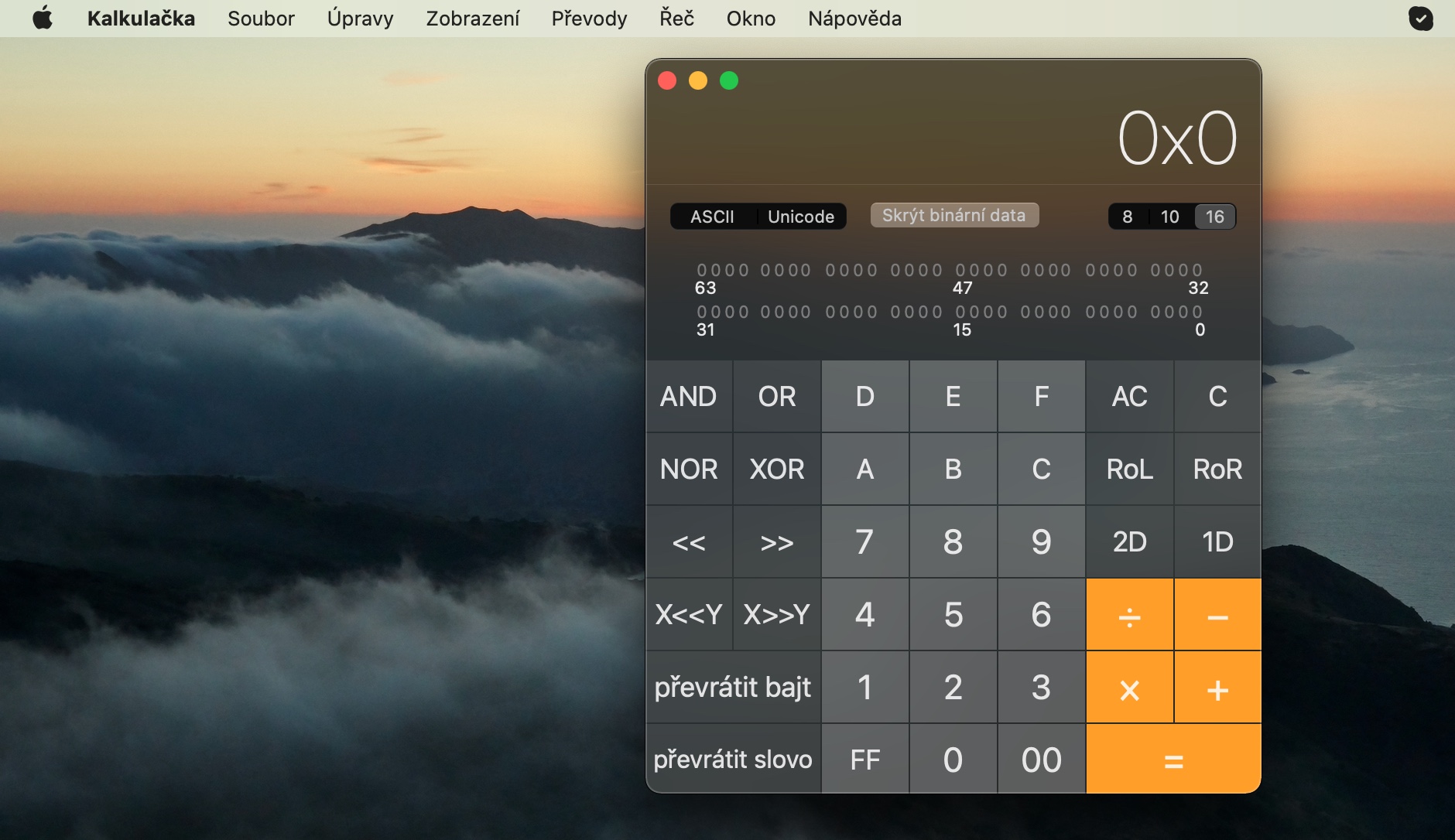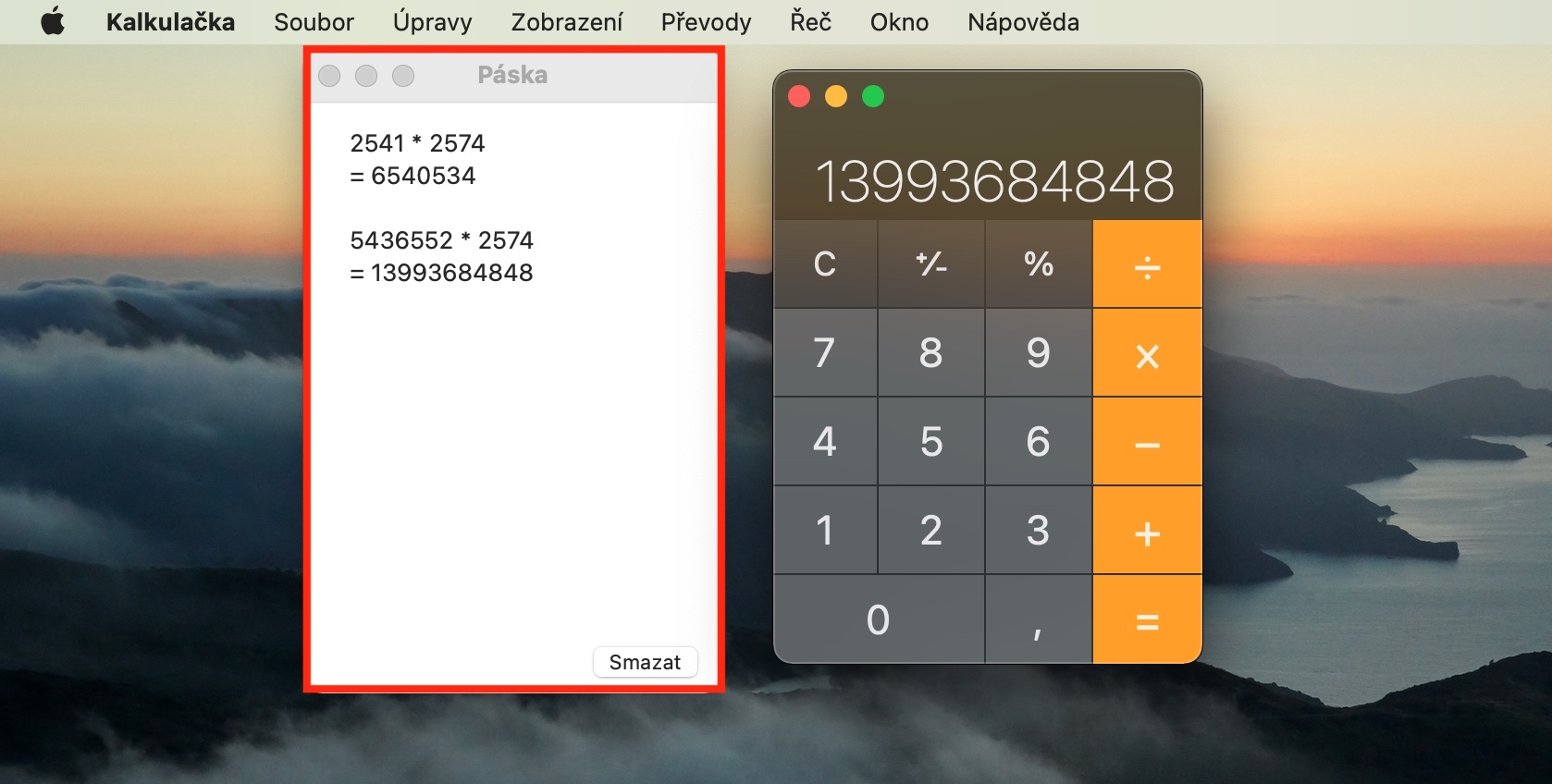Kashi na yau na jerin mu na yau da kullun akan ƙa'idodin Apple na asali zai sake zama gajere. A ciki, za mu mayar da hankali a kan 'yan qasar Kalkuleta a kan Mac, da kuma za mu bayyana yadda za a yi asali da kuma mafi ci-gaba lissafin a cikinta da kuma yadda za a yi aiki da shi da nagarta sosai kamar yadda zai yiwu.
Zai iya zama sha'awar ku

Kuna iya amfani da Kalkuleta na asali akan Mac ta hanyoyi daban-daban guda uku - azaman asali, kimiya da ƙididdiga na shirye-shirye. Don canzawa tsakanin hanyoyin, danna Duba a cikin kayan aiki a saman allon Mac ɗin ku kuma zaɓi zaɓin da kuke so. Idan kuna son amfani da Kalkuleta na asali akan Mac don canza raka'a, da farko shigar da ƙimar tsoho a ciki, sannan zaɓi Canza daga Toolbar a saman allon kuma zaɓi nau'in da ake so. Don zagaye sakamakon, danna Nuni -> Wuraren Decimal a saman mashaya kuma zaɓi lambar da ake so. Don shigar da hadadden lissafin a cikin RPN, danna Duba -> Yanayin RPN akan kayan aiki a saman allon.
Idan sakamakon lissafin akan Kalkuleta ba a nuna shi a tsarin da ake so ba, zaku iya canzawa zuwa tsarin octal, decimal ko hexadecimal ta danna maɓallin da ya dace a ƙasan nunin. Idan ba a nuna wuraren ƙima ba a cikin sakamakon daga lissafin mai shirye-shiryen, danna Duba -> Basic or View -> Kimiyya a mashaya a saman allon. Don duba ƙimar da aka shigar, danna Window -> Nuna Ribbon, don nuna mai raba waƙafi, danna Duba -> Nuna Mai raba Sheet.